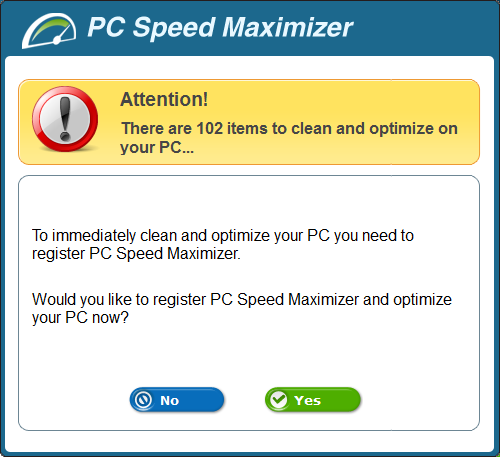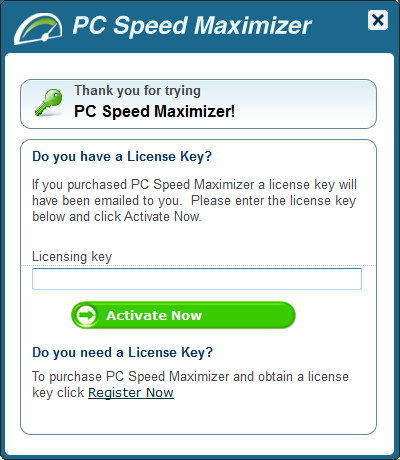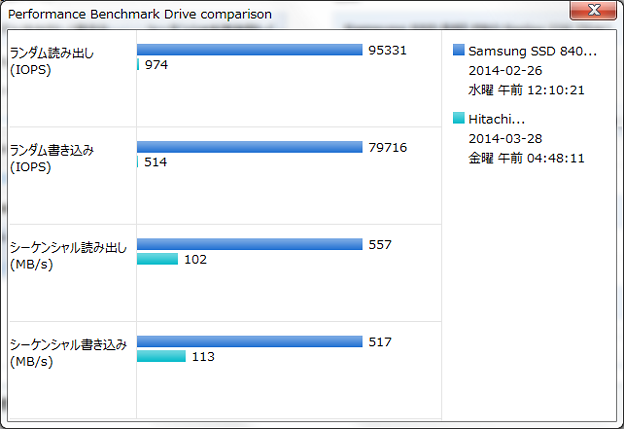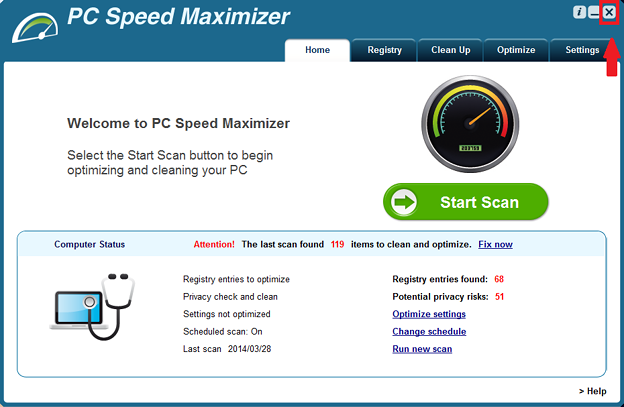皆様、おはようございます。
本日は金曜日、週末のご予定はいかがでしょうか?
それでは今回の投稿にまいりましょう。
【スポンサーリンク】
PC Speed Maximizer
さて今回の投稿ですが、前回の投稿に引き続き不要プログラムの削除について、記載してまいりたいと思います。
PC Speed Maximizerは、Avanquest Softwareなる企業が作成する有償のユーティリティ系ソフトです。
お使いのシステムをスキャンし、誇大的なエラーをデスクトップ上に表示することで、ユーザーの不安を煽り購入を迫るというSystweak RegClean Proと同様の悪質な販売手法を取るソフトでもあります。
以下をご覧ください。
>PC Speed Maximizer 画面例
まずプログラムの初回起動時に、勝手にPC内をスキャンします。
そして上記画面のように、お使いのPCシステムにエラーが生じていることを表示します。
検出されたエラーの修正を試みますと、上記画像のように製品自体を認証してくださいという画面を表示します。
そして最終的には、上記のように認証画面へアクセスするというわけです。
Systweak RegClean Pro関連の投稿の中で、すでに何度も記載していることですが、このような海外製ソフトをクレジットカードで購入してしまいますと、その後の返金手続きにかなりの手間を要します。(場合によっては返金手続き自体が行えない場合もあるかもれません)
そのため、このようなソフトの誇大表示に騙され、購入することがありませんようにご注意ください。
また今回のようなユーティリティ系ツールに、よく見受けられる謳い文句として、以下のような言葉が挙げられます。
>お使いのPC動作が見違えるように速くなる
確かにユーティリティ系ツールを使用して、お使いのPCを定期的にメンテナンスするということは、非常に重要なことです。
OS自体のエラー防止や動作的な面においても、効果があるでしょう。
しかしながらネット上に出回っているユーティリティ系ツールの中には、『爆速化』『高速化』などと謳うように、明らかな誇大文句を表示して販売する製品があることも事実です。
そもそもユーティリティ系ツールを使用してPCをメンテナンスすることのみで、お使いのPCが目に見えるほど高速化するなどということは無理なことです。
皆様におかれましては、このようなユーティリティ系ツールを販売する側の謳い文句を、鵜呑みにするということがないように重ねてご注意ください。
そして少々話が逸れてしまいますが、以下をご覧ください。
この画像は、僕のPC環境におけるSSD及びHDDのベンチマークテストの比較です。
濃い青色のグラフがSSD、水色のグラフがHDDになります。
HDDはHitachi製の7200rpmの製品を使用していますが、速度的にはSSDの足元にも及ばないことがご理解いただけるはずです。(SSDはsamsung製の840 PROです)
このようにお使いのPC動作を体感レベルで高速化する場合、起動ディスク(OSがインストールされているディスク)をHDDからSSDに変更することも、1つの手段といえるでしょう。
【スポンサーリンク】
PC Speed Maximizer 導入原因は?
さて話を本題に戻したいと思います。
この点に関しては、当ブログの過去記事おいて何度も記載している通り、フリーソフトのインストーラーに同梱されている例が、非常に多いということですね。
また以下をご覧ください。
>PCSpeedMaximizer.exe(virstotal)
上記の検査例のように、今回のような不要プログラムの導入を、セキュリティソフトで防止するということは困難です。
皆様におかれましては、フリーソフトのインストール作業を、くれぐれも慎重に行ってください。
>Potentially unwanted programs (PUP)、ブラウザハイジャッカー及びアドウェア等の不要なプログラムの導入を未然に防止する方法についてのまとめ
それでは最後にPC Speed Maximizerを記載してまいりましょう。
PC Speed Maximizer 削除手順
それではまずPC Speed Maximizerのプロセスを停止します。
上記画像のように、PC Speed Maximizerの画面が表示されている場合、画面右上の×ボタンをクリックして画面を閉じてください。
次にデスクトップ画面のタスクバー(何も表示されていない部分)を右クリックし、タスクマネージャーを起動してください。
windows 7(vista)の場合、タスクマネージャーの画面が表示されましたら、画面上部のプロセスというタブをクリックし、以下のPC Speed Maximizerプロセスを選択してプロセスの終了をクリックします。
>SPMSmartScan.exe
>SPMGuard.exe (僕が検証した際はタスクマネージャーに表示がありませんでしたが、万一タスクマネージャーに表示がある場合、プロセスを停止してください)
なおwindows 8/8.1の場合、タスクマネージャーの画面が表示されましたら、画面下部の詳細表示をクリックし、上記画像にあるPC Speed Maximizerプロセスを選択してタスクの終了をクリックします。
次にwindows 7(vista)の場合、スタート→コントロールパネル→プログラムのアンインストールとクリックします。
なおwindows 8/8.1の場合、チャーム→設定→コントロールパネル→プログラムのアンインストールとクリックします。
表示されたプログラムのアンインストール画面より、PC Speed Maximizerの項目をダブルクリックしてください。
以上でアンインストール作業は、終了です。
あとがき
さて今回の投稿は以上となります。
今回の投稿で記載する記事以外の不要プログラムの対策方法に関連する記事に興味がある方は、ぜひ一度以下の不要プログラムに関連する記事のまとめを参照してください。
<不要プログラムの対策方法に関連する記事のまとめ>
1、URL
それでは以上です。